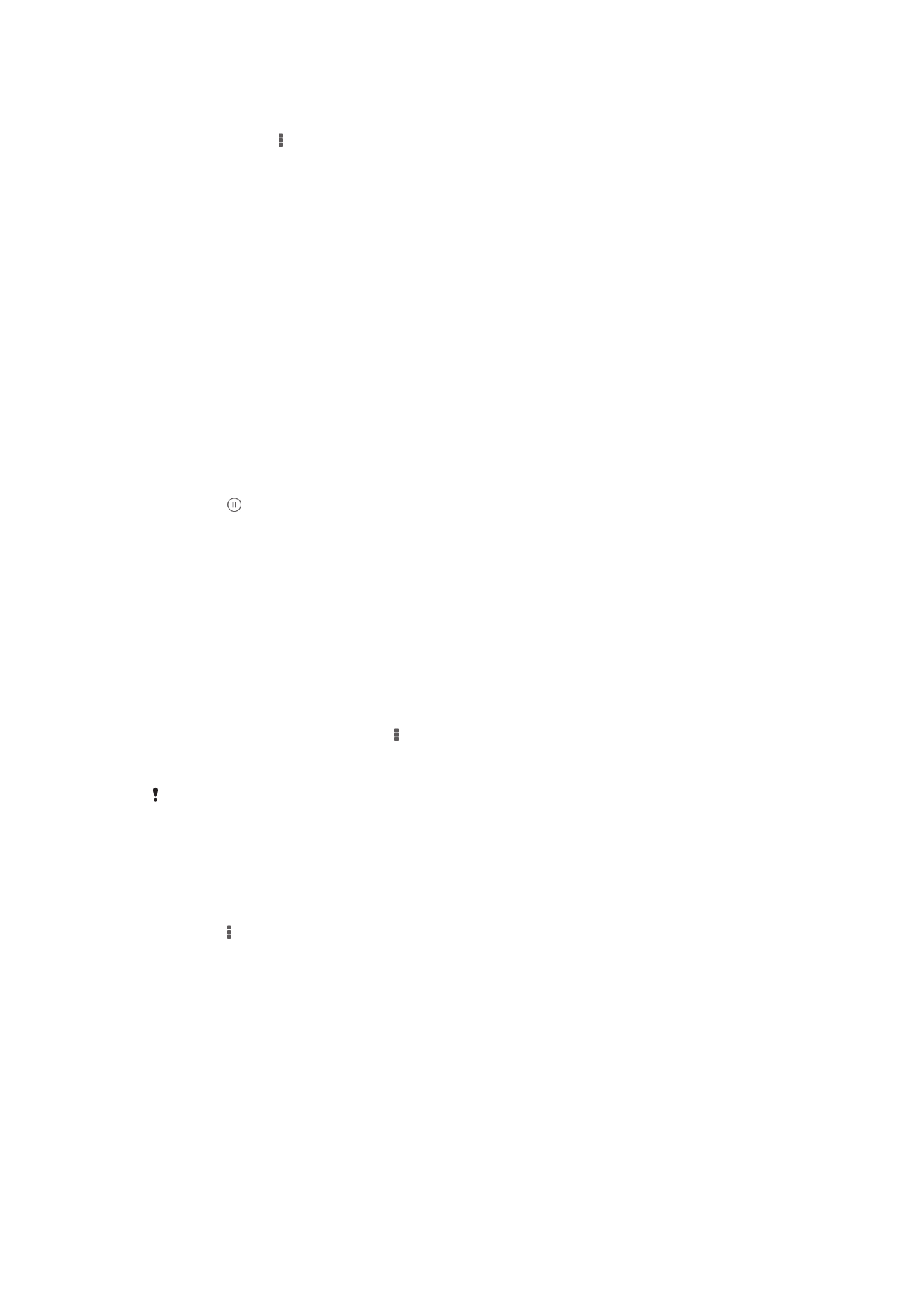
Visning af fotos på et kort
Hvis du har aktiverer registrering af position, når du tager billeder, kan du bruge de
indsamlede oplysninger på et senere tidspunkt. Du kan f.eks. se dine fotos på et kort og
vise venner og familie, hvor du var, da du tog billedet. Det at tilføje oplysninger om
position kaldes også geotagning. Når du har aktiveret registrering af din position, kan du
enten vælge at anvende GPS-satellit eller trådløse netværk, eller begge, til at finde din
position.
77
Dette er en internetudgave af denne publikation. © Udskriv kun til privat brug.
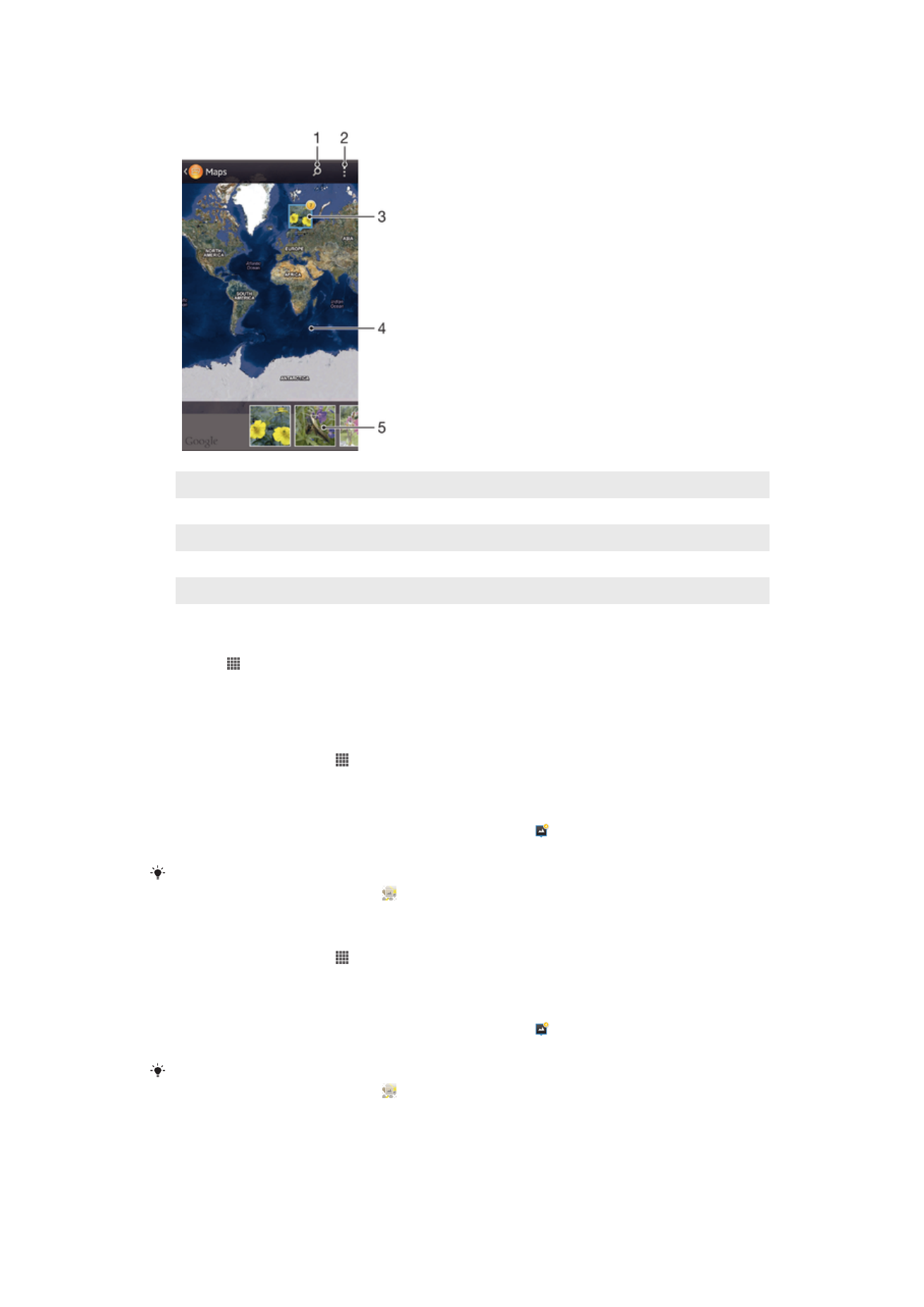
Oversigt over brikken Kort
1
Søg efter en placering på kortet.
2
Få vist menuindstillinger.
3
En gruppe fotos og/eller videoer, der er geotagget med den samme position.
4
Dobbelttap for at zoome ind. Knib for at zoome ud. Træk for at få vist andre dele af kortet.
5
Miniaturer for de valgte foto- og/eller videogrupper. Tap på et element for at få vist det i fuld skærm.
For at aktivere registrering af position
1
Tap på på Startskærm.
2
Find og tap på
Indstillinger > Placeringstjenester.
3
Markér afkrydsningsfelterne
GPS-satellitter og/eller Googles placeringstjeneste.
For at få vist geotaggede fotos på et kort i Album
1
Fra Startskærm, tap på .
2
Find og tap på
Album > Mine album > Kort.
3
Tap på et foto for at få vist den i fuld skærm
4
Hvis der blev taget flere fotos på samme sted, vises kun et af dem på kortet. Det
samlede antal fotos visesi øverste højre hjørne, f.eks., . Tap, for at få vist disse
fotos, på omslagsfotoet, tap derefter på et af miniaturerne i bunden af skærmen.
Når du får vist er geotagget foto i fotofremviseren, kan du berøre skærmem for at få vist
værktøjslinjerne, tap derefter på for at få vist fotoet på et kort.
For at få vist geotaggede fotos på en globus i Album
1
Fra Startskærm, tap på .
2
Find og tap på
Album > Mine album > Globus.
3
Tap på et foto for at få vist den i fuld skærm
4
Hvis der blev taget flere fotos på samme sted, vises kun et af dem på kortet. Det
samlede antal fotos visesi øverste højre hjørne, f.eks., . Tap, for at få vist disse
fotos, på omslagsfotoet, tap derefter på et af miniaturerne i bunden af skærmen.
Når du får vist er geotagget foto fra kameraprogrammet, kan du berøre skærmem for at få vist
værktøjslinjerne, tap derefter på for at få vist fotoet på et kort.
78
Dette er en internetudgave af denne publikation. © Udskriv kun til privat brug.
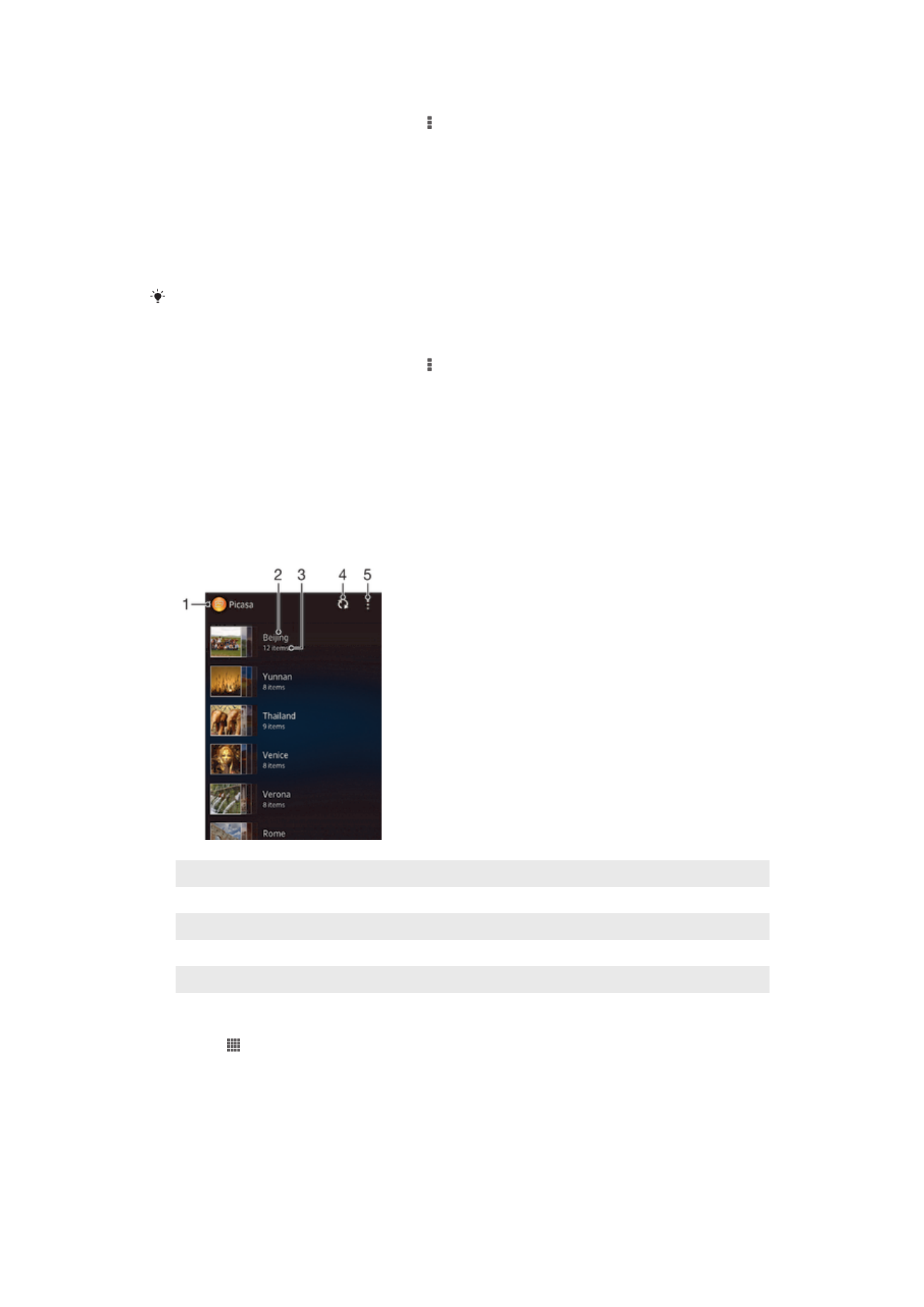
For at tilføje et geotag når du får vist kortet i Album
1
Tap, når du får vist kortet i Album, på , tap derefter på
Tilføj geotag.
2
Søg tap på fotoet, som du vil tilføje geotagget til.
3
Tap på den ønskede placering på kortet for at anvende geotagget, tap derefter på
OK.
For at redigere et fotos geotag i Album
1
Berør og hold, når du får vist et foto på kortet i Album, fotoet nede indtil dets
ramme bliver blå.
2
Træk fotoet til den nye placering.
Du kan også i stedet for at trække, tappe på det ønskede sted på kortet.
For at ændre kortvisning i Album
•
Tap, når du får vist kortet i Album, på , vælg derefter
Klassisk visning eller
Satellitvisning.